Canonical byla první linuxovou distribucí, která integrovala svou vlastní cloudovou službu do své linuxové distribuce Ubuntu, ale jejich cloudové úložiště bohužel zaostává za ostatními funkcemi služeb. Díky práci mnoha vývojářů Ubuntu tyto nedostatky řeší a zpřístupňuje další cloudové služby prostřednictvím Ubuntu Software Center. Jedním z těchto vývojů je „Dropbox pro Ubuntu“. Dropbox synchronizuje složky ve vašem PC s virtuálním pevným diskem v cloudu. Tento tutoriál ukazuje instalaci Dropboxu v Ubuntu 15.04
První věc, kterou uděláme, je nainstalovat Dropbox ze softwarového centra Ubuntu.
Instalace zavaděče Dropbox
Klikněte na softwarové centrum a vyhledejte "Dropbox". Mějte prosím na paměti, že Dropbox je proprietární software a je dodáván v balíčku, který naopak stahuje Démona z droppbox.com. To je důvod, proč nemůžeme nainstalovat Dropbox pomocí příkazu shellu.
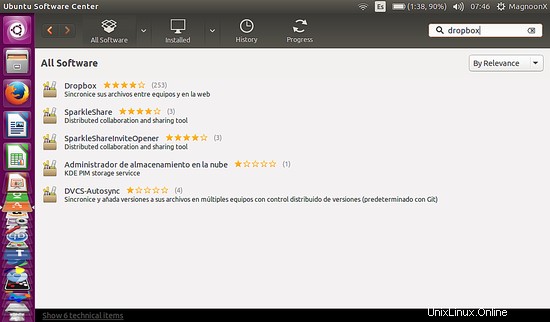
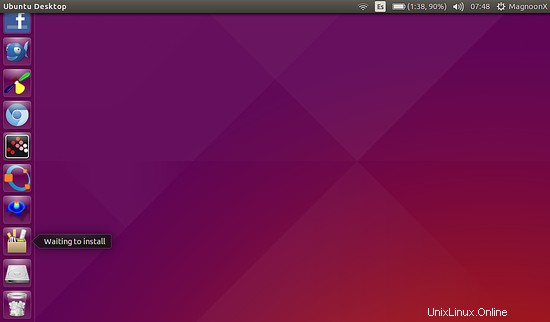
Instalovat démona Dropbox
Po instalaci balíčku loaderu se doporučuje restartovat PC, poté vyhledat aplikaci zadáním Dropbox a spustit ji dvojitým kliknutím. Tento balíček vás vyzve k instalaci démona Dropbox.
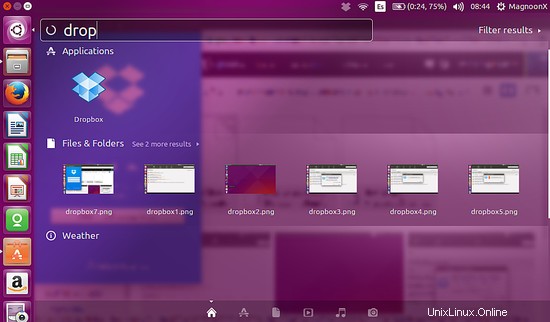
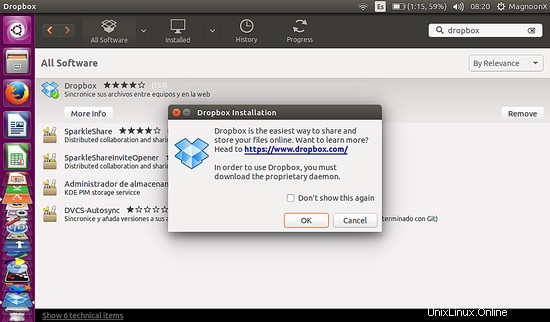
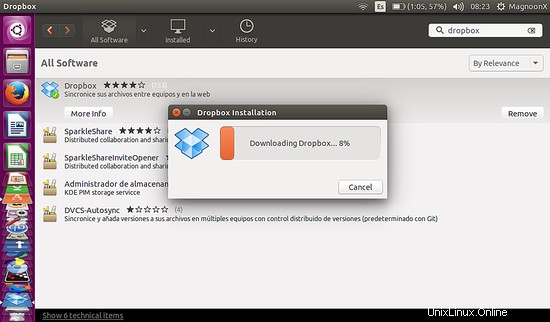
První použití Dropboxu
Po instalaci démona se zobrazí následující obrazovka:

Potřebujete účet Dropbox, navštivte stránku dropbox.com a získejte jej. Jakmile zadáte podrobnosti o svém účtu, Dropbox zahájí svou první synchronizaci mezi virtuálním pevným diskem (cloudem) a vašimi místními složkami.
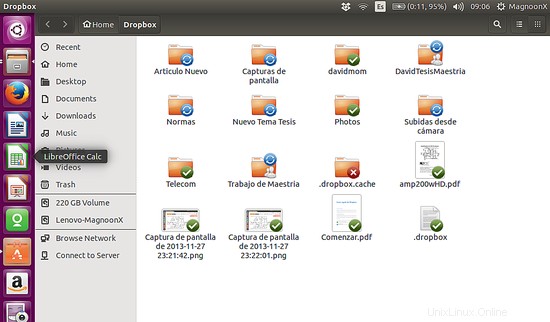
Nyní můžete vidět své synchronizované soubory.